Publicado en 22 de noviembre, 2016
Unity – Posicionar objetos de manera como un profesional
En Unity podemos mover, rotar y escalar objetos directamente desde la pestaña de escena el cual permite armar nuestros niveles de manera sencilla y amigable a como se tendría que hacer directamente por código. Pero existen unos ciertos trucos para posicionar nuestros GameObjects como todo un profesional.
Snap
Ya sea al mover, rotar o escalar un GameObject desde la pestaña de escena, antes de llevar acabo una de estas acciones, si presionamos ‘ctrl’ al mismo tiempo, podemos mover GameObjects cada un metro de manera exacta, rotar cada 15° o escalar cada 0.1 metros y así ser un poco más precisos.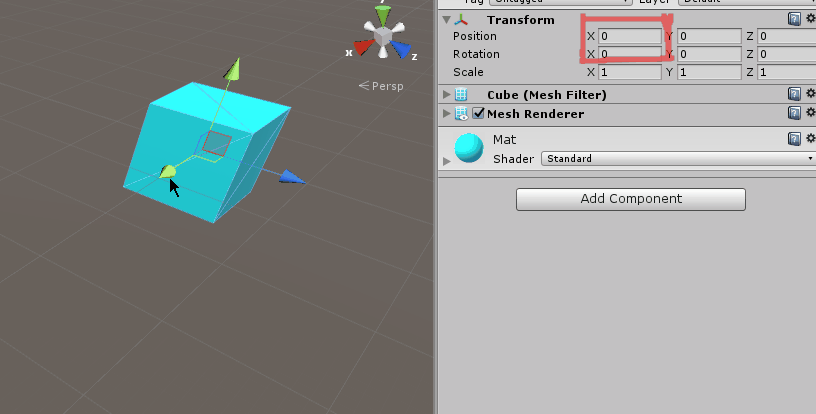 Igual podemos cambiar los valores en ‘Edit -> Snap Settings’.
Igual podemos cambiar los valores en ‘Edit -> Snap Settings’.
Ajuste por vértices
Si queremos posicionar dos GameObjects a lado del otro y que estos queden perfectamente alineados, podemos usar el alinear por método de vértices, el cual consiste al estar en modo de translación (W), presionamos la tecla ‘V’ y sin soltar podremos observar que solo podremos seleccionar los vértices del objeto y al dar clic sin soltar arrastrar hacia otro objeto y podremos alinear vértice con vértice.
Operaciones matemáticas en el Inspector del transform
En la pestaña de inspector en el componente de Transform podemos asignar valores de manera directa, pero no solo esto, podemos usar operaciones matemáticas para posicionar, rotar o escalar objetos de una manera diferente.


buenas consulta como puedo centrar dos objetos 3d pero no por los vertices, sino por el centro
por eje tengo 2 objetos uno arriba de otro uno mide 50 y el otro 20 como coloco el de 20 en el medio del de 50